Word中如何将纸张页面设为竖向 Word中将纸张页面设为竖向的方法
时间:2023-07-14 10:26:25
小编:369下载站
Word中如何将纸张页面设为竖向?word是由微软开发的一款文字处理软件,它是office办公系列软件中的重要组成部分,作为全球最常用的文字处理软件之一,word提供了丰富多样的功能和工具,使用户可以轻松创建、编辑文档。word提供了一个直观且强大的编辑界面,用户可以方便地输入和编辑文本。用户可以使用各种字体、大小和样式等来设置文字的外观,使得文档更具有个性化和专业性。word同样提供了丰富的排版工具,比如段落对齐、缩进等,这个工具使用户可以轻松地调整文档的布局和格式。word还支持更改纸张的样式,比如改为竖向,下面小编就来介绍下Word中将纸张页面设为竖向的方法。
-
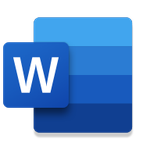
-
Microsoft Word手机版
- 类型:系统工具
- 大小:83.9MB
- 语言:简体中文
- 评分:
- 查看详情
Word中将纸张页面设为竖向的方法
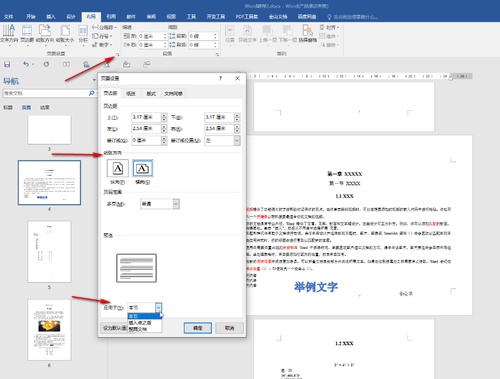
第一步:点击打开Word文档,可以看到当前文档的页面都是默认的纵向排版的;
第二步:分别定位到需要设置为横向排版的页面开头和结尾位置,单击“布局”选项卡中的“分隔符”后插入一个分隔符,比如可以选择“连续”或者“下一页”等等;
第三步:可以在“开始”选项卡中点击如图所示的段落标记后查看是否插入成功,后续再次点击该图标可以进行隐藏;
第四步:然后定位到页面中,点击“布局”选项卡中的“纸张方向”——“横向”,就可以看到该页由纵向变为横向了;
第五步:还可以点击“页面设置”右下角的小图标后在打开的窗口中点击设置纸张方向,应用范围。
以上就是小编为大家带来的Word中将纸张页面设为竖向的方法,希望对用户有所帮助。








